엑셀 글의 길이에 맞춰 셀 크기를 자동 조절하는 방법
셀에 글을 넣다 보면 열이나 행을 넘어가는 경우는 아주 흔하다.
이런 경우 글을 잘 보이게 하기 위해 셀의 크기를 조절해주는 것이 보통인데 글의 길이 맞게 크기를 조절하는 것이 귀찮거나 조절해야 하는 셀이 너무 많아 힘들다면 아래의 방법을 이용하여 간단하게 셀의 크기를 조절해보자.
글 길이에 맞춰 셀 크기 조절하기
기본적으로 셀의 크기를 조절하는 방법은 두 가지로 열과 열 혹은 행과 행 사이의 경계를 더블클릭하거나 서식 메뉴를 통해 조절하는 방법이 있다.
1. 더블 클릭하여 조절.
크기를 맞추고자 하는 셀을 선택하거나 범위 선택을 통해 셀을 선택하자.
포인트는 어떻게 선택을 하든 간에 크기를 맞추고자 하는 셀이 선택범위 안에 있기만 하면 된다는 것이다.
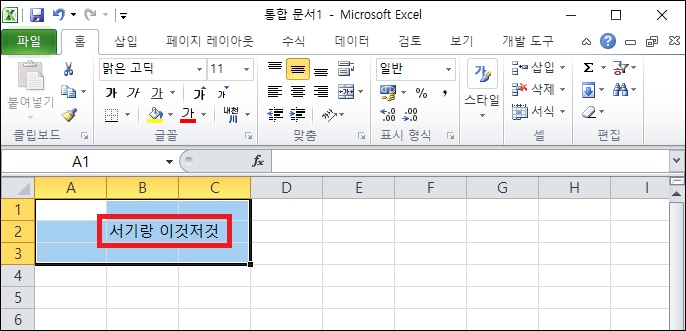
셀을 선택했다면 열의 이름이 표시되는 부분(A,B,C...)이나 행의 이름이 표시되는 부분(1,2,3...)의 경계를 더블 클릭하면 된다.
예를 들어 B셀에 입력한 글이 너비를 넘어간다면 B열과 C열의 사이의 경계를 더블 클릭하면 된다.
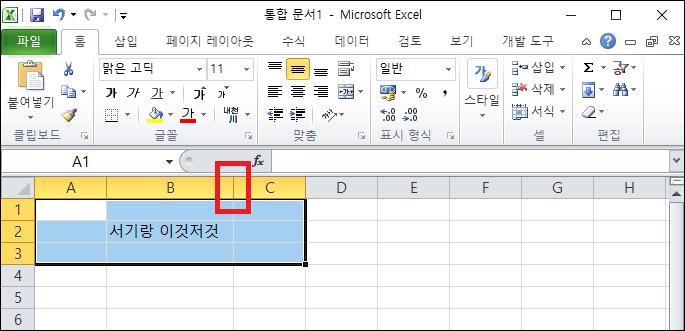
2. 서식에서 조절.
크기를 맟추고자 하는 셀로 이동하거나 범위 선택을 해야 하는 것은 같다.
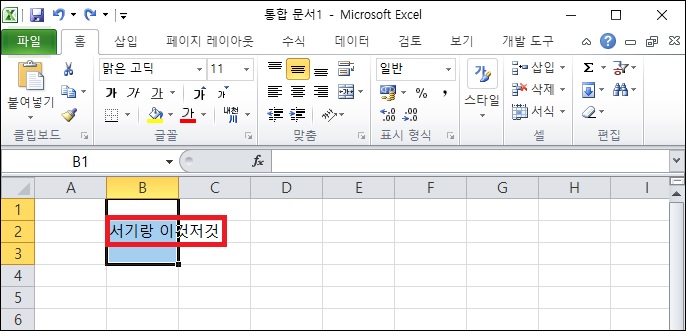
셀을 선택했다면 엑셀 상단 메뉴의 홈 탭에서 [서식 -> 열 너비 자동 맞춤]을 클릭하거나 [서식 -> 행 높이 자동 맞춤]을 클릭하자.
(행과 열의 구분이 헷갈린다면 너비와 높이를 생각하면 된다.)
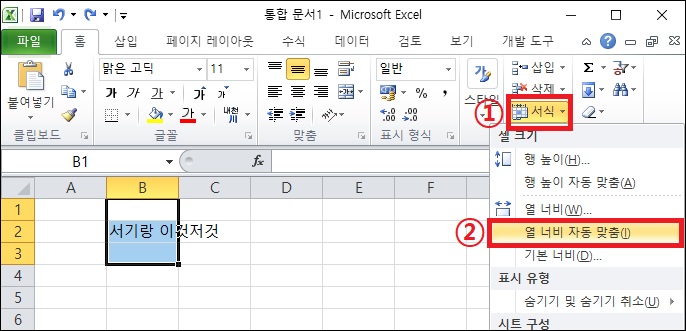
그 외 내용
- 크기를 조절해야 하는 셀이 많다면 모두 선택하고 조절하면 한 번에 조절이 된다.
- 셀 크기는 현재 같은 열이나 행에서 가장 긴 글의 셀을 기준으로 맞춰진다.
- 글의 길이가 너무 긴 셀이라면 레이아웃을 위해서라도 셀의 크기를 무작정 늘리는 것보다 셀 서식의 텍스트 맞춤을 채우기로 변경하거나 셀 병합 혹은 셀의 크기에 맞춰 글자 크기를 조절하는 방법도 적절히 사용하는 것이 좋다.